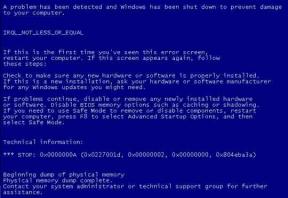Opravte, ako sa WhatsApp naposledy nezobrazuje v systéme Android
Rôzne / / May 09, 2022

Cez WhatsApp môžete odosielať a prijímať okamžité správy, multimediálny obsah, stavy, hlasové správy a ďalšie médiá. Okrem toho existuje oveľa viac zaujímavých funkcií spojených s WhatsApp. Používatelia oceňujúPosledná videná funkcia a pre ostatných je veľmi užitočné zistiť, kedy ste boli naposledy aktívni na WhatsApp. Niekedy sa však niekoľko používateľov stretáva s tým, že sa naposledy nezobrazuje v WhatsApp spolu s WhatsApp, ktorý nezobrazuje online problémy. Ak chcete poznať dôvody súvisiace s problémom a chcete ho vyriešiť, táto príručka vám veľmi pomôže. Takže pokračujte v čítaní.
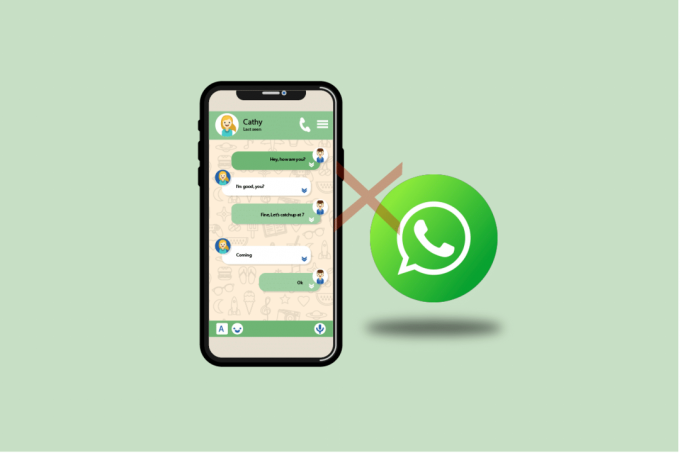
Obsah
- Ako opraviť, že sa WhatsApp naposledy nezobrazuje v systéme Android
- Metóda 1: Reštartujte zariadenie
- Metóda 2: Upravte nastavenia siete
- Metóda 3: Overte stav servera
- Metóda 4: Uložte kontakt
- Metóda 5: Povolenie údajov na pozadí
- Metóda 6: Vynútiť zastavenie WhatsApp
- Metóda 7: Povoľte povolenia aplikácie
- Metóda 8: Povoľte synchronizáciu WhatsApp
- Metóda 9: Zapnite potvrdenia o prečítaní
- Metóda 10: Odstráňte vyrovnávaciu pamäť WhatsApp
- Metóda 11: Vymažte WhatsApp Media
- Metóda 12: Aktualizujte WhatsApp
- Metóda 13: Preinštalujte WhatsApp
- Metóda 14: Kontaktujte podporu WhatsApp
Ako opraviť, že sa WhatsApp naposledy nezobrazuje v systéme Android
WhatsApp má niekoľko múdrych vrstiev ochrany osobných údajov, ktoré zahŕňajú funkciu, pomocou ktorej môžete ovládať, kto môže vidieť váš WhatsApp Naposledy videný. WhatsApp Naposledy videný môžete ovládať tromi z týchto nastavení Všetci, Moje kontakty a Nikto. Do tohto zoznamu teda môžete pridať svojho otravného príbuzného, spolupracovníkov alebo šéfa, aby ste sa vyhli nechceným otázkam, ako napr. Všimol som si, že si online neskoro večer! Ak ste boli príliš zaneprázdnení, ale stále ste zostali online pre svoju súkromnú osobu, ostatní sa vás nemohli spýtať Prečo ste neodpovedali na môj text, aj keď ste boli aktívni na WhatsApp. Takže, aké konkrétne nastavenia ochrany osobných údajov WhatsApp boli naposledy videné? Tu je to, čo by ste o tom mali vedieť.

Nasleduje zoznam dostupných možností na nastavenie súkromia Last Seen.
- Každý: Všetci používatelia WhatsApp môžu vidieť váš stav Naposledy zobrazené, ak ste v ich zozname kontaktov alebo naopak.
- Moje kontakty: Iba používatelia vo vašom zozname kontaktov môžu vidieť váš stav Naposledy online.
- nikto: Nikto nemôže nahliadnuť do vášho stavu Naposledy online bez ohľadu na to, či je vo vašom zozname kontaktov alebo nie.
Teraz analyzujte, či váš priateľ vylepšil tieto nastavenia ochrany osobných údajov vo svojom systéme Android. Ak ste sa ubezpečili, že všetky tieto nastavenia sú správne a stále čelíte problému Naposledy videný, ktorý sa nezobrazuje v WhatsApp, môžu k tomu prispieť nasledujúce dôvody.
- Akékoľvek dočasné chyby vo vašom telefóne s Androidom.
- Nestabilné internetové pripojenie.
- Nastavenia ochrany osobných údajov nie sú správne.
- Zastaraný WhatsApp.
- Váš kontakt môže byť blokovaný vaším priateľom. Stačí poslať správu priateľovi alebo zavolať. Ak dostanete jediné zaškrtnutie s prázdnym obrázkom na displeji, nemôžete sa pripojiť prostredníctvom hovorov a nevidíte ich stav, znamená to, že ste blokovaný používateľom na druhom konci. U blokovaného používateľa nemôžete vidieť stav Naposledy videný.
- V prípade, že váš kamarát povolil nastavenia ochrany osobných údajov Moje kontakty a vy sa nenachádzate v jeho zozname kontaktov, budete čeliť tomu, že WhatsApp sa naposledy nezobrazuje pre nejaký problém s kontaktmi.
Niekto, koho naposledy videli, že sa neaktualizuje problém Whatsapp, môže nastať vo vašom zariadení z niekoľkých iných dôvodov, ako sú tu uvedené. Napriek tomu tu je niekoľko metód na riešenie problémov, ktoré vyriešia vašu otázku Prečo sa naposledy nezobrazuje na WhatsApp?
Nikto nechce preinštalovať konfliktnú aplikáciu ako prvý krok na riešenie problémov. Takže v tejto časti sa stretnete s niekoľkými hackmi na riešenie problémov, ktoré vám pomôžu vyriešiť problémy s WhatsApp, ktorý sa naposledy nezobrazoval, a WhatsApp, ktorý sa nezobrazuje online. Postupujte podľa pokynov a získajte výhody pre tých najvyšších.
Poznámka: Keďže smartfóny nemajú rovnaké možnosti nastavení a preto sa líšia od výrobcu k výrobcovi, pred zmenou akýchkoľvek nastavení sa uistite, že sú správne. Uvedené kroky boli vykonané na Redmi telefón.
Metóda 1: Reštartujte zariadenie
Ak sa s vaším telefónom s Androidom vyskytnú nejaké dočasné chyby a problémy, môžete ich vyriešiť jednoducho reštartovaním telefónu. Táto metóda tiež rieši všetky technické problémy s aplikáciou, takže skontrolujte, či tento hack funguje pre vás.
1. Stlačte a podržte Vypínač na strane vášho mobilu.
2. Teraz v ďalšej kontextovej ponuke klepnite na Reštartovať možnosť.

Poznámka: Môžete tiež klepnúť na Vypnúť ikonu na vypnutie zariadenia. Ak tak urobíte, stlačte a podržte tlačidlo Moc tlačidlo na bočnej strane mobilu, aby ste neskôr zapli Android.
3. Počkajte, kým sa telefón reštartuje, a skontrolujte, či sa vám podarilo opraviť problém, ktorý sa naposledy nezobrazuje v WhatsApp, alebo nie.
Prečítajte si tiež:Ako skontrolovať, či je niekto online na Whatsapp bez toho, aby bol online
Metóda 2: Upravte nastavenia siete
Na WhatsApp si nemôžete prezerať žiadne aktualizácie, pokiaľ nie ste pripojení k sieti. Najprv teda skontrolujte, či ste pripojení k stabilnej sieti. Technická chyba vo vašom dátovom pripojení spôsobí, že sa WhatsApp naposledy nezobrazuje pri niektorých problémoch s kontaktmi. Najprv sa uistite, že máte dátové pripojenie a ak všetko vyzerá dobre, potom zapnite režim v lietadle a po určitom čase ho vypnite podľa pokynov nižšie.
1. Klepnite na ikonu nastavenie ikonu na domovskej obrazovke.
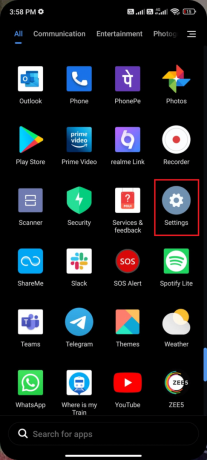
2. Potom klepnite na SIM karty a mobilné siete možnosť, ako je znázornené.

3. Teraz sa uistite, že Mobilné dáta možnosť je zapnutá, ako je znázornené.
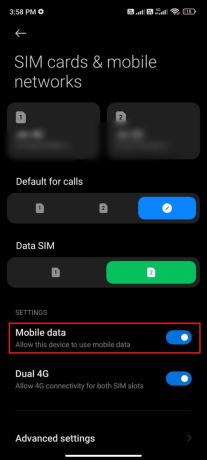
4. Ak ste mimo svojej krajiny alebo pokrytia siete (používate roamingovú sieť), klepnite na Pokročilé nastavenia ako je znázornené.
Poznámka: Po zapnutí medzinárodného dátového roamingu vám operátor zaúčtuje poplatok.
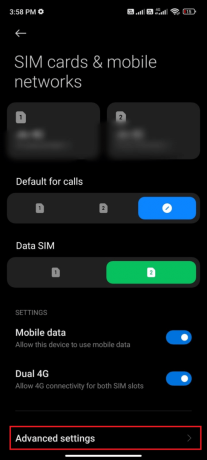
5. Potom klepnite na políčko vedľa Medzinárodný roaming a nastavte možnosť na Vždy ako je znázornené.
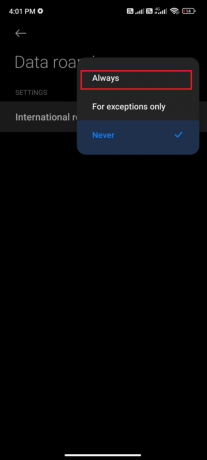
6. Potom klepnite na Dátový roaming.
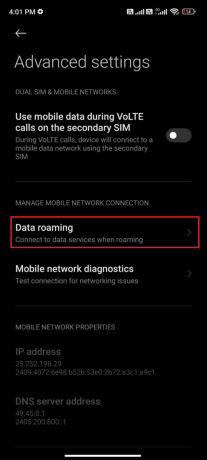
7. Potom klepnite na Zapnúť na potvrdenie výzvy.
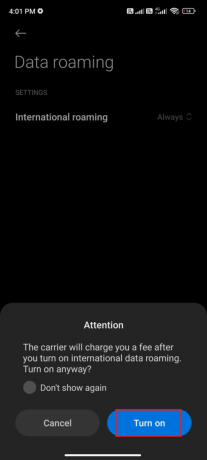
Teraz skontrolujte, či sa vám podarilo opraviť, či sa WhatsApp naposledy nezobrazuje, a či sa vám WhatsApp nezobrazujú online problémy. Ak nie, postupujte podľa krokov uvedených nižšie.
8. Prejdite nadol po Zásuvka upozornení na domovskej obrazovke.
9. Teraz klepnite na Režim Lietadlo ikonu.

10. Počkajte niekoľko sekúnd a znova klepnite na Režim Lietadlo ikonu.
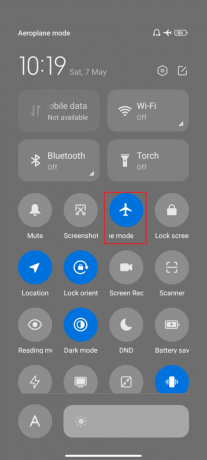
Skontrolujte, či ste opravili problém, že sa niekto naposledy neaktualizoval na problém Whatsapp.
Metóda 3: Overte stav servera
Predtým, ako budete viniť svoj telefón s Androidom, prečo sa naposledy nezobrazuje na WhatsApp? otázkou je, musíte skontrolovať, či je server WhatsApp mimo prevádzky kvôli údržbe. Môžete použiť niektoré online platformy, napr Downdetektor skontrolovať, či servery WhatsApp fungujú bez problémov.
1. Navštívte oficiálnu stránku Downdetektor.
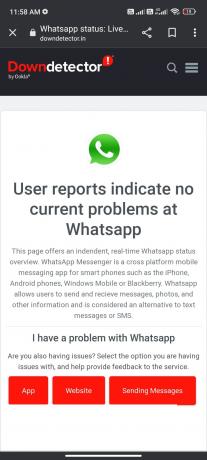
2. Uistite sa, že správa, Správy používateľov nenaznačujú žiadne aktuálne problémy v Whatsapp oznámenie.
2A. Ak dostanete rovnakú správu, neexistujú žiadne chyby na strane servera. Postupujte podľa metód popísaných v tomto článku a opravte WhatsApp, ktorý sa naposledy nezobrazoval pri niektorých problémoch s kontaktmi.
2B. Ak nájdete nejaké chyby alebo akékoľvek upozornenia na údržbu, nemáte inú možnosť, ako čakať.
Prečítajte si tiež:Ako zmeniť štýl písma v WhatsApp
Metóda 4: Uložte kontakt
Ako sme už diskutovali, ak chcete vidieť stav vášho priateľa Naposledy videný, musel mať uložený váš kontakt vo svojom profile. Pokiaľ číslo nie je uložené v niektorom z mobilov, stav nebude viditeľný, ak ho povolil Moje kontakty nastavenia ochrany osobných údajov. Začnite konverzáciu so svojím kontaktom a opýtajte sa ho, či je číslo uložené alebo nie. V prípade, že je kontakt uložený, uvidíte profilový obrázok, stavy naposledy online a O aplikácii. Ak vám ho neukážu, znamená to, že kontakt nie je uložený. Tieto informácie môžu byť múdro vymazané, keď máte priamy rozhovor so svojím kamarátom.

Metóda 5: Povolenie údajov na pozadí
Okrem mobilných dát musíte zapnúť aj používanie dát na pozadí, aby ste zabezpečili, že váš Android bude využívať mobilné dáta aj v režime šetriča dát. Tu je niekoľko pokynov, ako urobiť to isté. Postupujte podľa demonštrácie.
1. Choďte na nastavenie aplikáciu ako predtým.
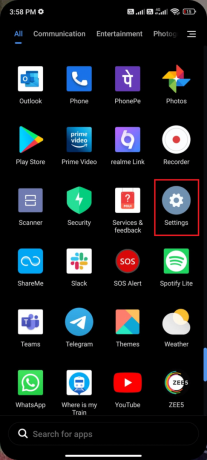
2. Teraz klepnite na aplikácie.

3. Potom klepnite na Spravovať aplikácie nasledovaný WhatsApp ako je znázornené.
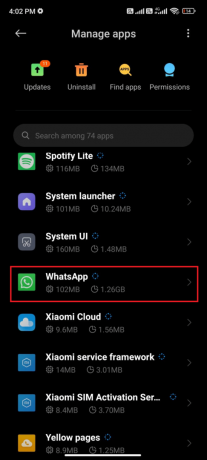
4. Potom klepnite na Obmedzené využitie dát.

5. Teraz sa uistite, že ste vybrali Wi-Fi a Mobilné dáta (SIM 1) a Mobilné dáta (SIM 2) v prípade potreby. Potom klepnite na OK.

Teraz váš Android poskytuje úplný prístup k mobilným dátam, aj keď je v režime šetriča dát. Skontrolujte, či ste opravili problém s aplikáciou WhatsApp, ktorá sa naposledy nezobrazovala, ak je to spôsobené problémami so spotrebou údajov na pozadí.
Prečítajte si tiež:Ako používať WhatsApp bez telefónneho čísla
Metóda 6: Vynútiť zastavenie WhatsApp
Ukončenie aplikácie je úplne odlišné od vynútenia jej zatvorenia. Vynútené zatvorenie WhatsApp zatvorí všetky svoje procesy na pozadí a pri ďalšom otvorení ho musíte začať od nuly. Nesprávne sa správajúca aplikácia môže byť vyriešená okamžite a nižšie je niekoľko pokynov na vynútenie zatvorenia aplikácie WhatsApp.
1. Spustite nastavenie aplikáciu ako predtým.
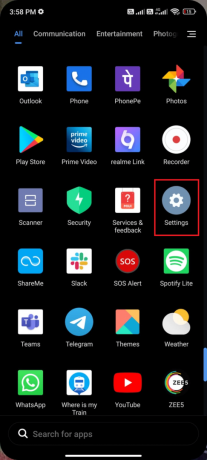
2. Teraz klepnite na aplikácie.

3. Potom klepnite na Spravovať aplikácie a potom WhatsApp ako je znázornené.

4. Potom klepnite na Nútene zastavenie možnosť v ľavom dolnom rohu obrazovky, ako je znázornené.

5. Nakoniec potvrďte výzvu klepnutím na OK ako je znázornené.

Teraz znova spustite WhatsApp a skontrolujte, či môžete opraviť, či sa naposledy nezobrazuje problém WhatsApp alebo nie.
Metóda 7: Povoľte povolenia aplikácie
Ak neudelíte dostatočné povolenie na prístup k niekoľkým funkciám WhatsApp, budete sa neustále pýtať: Prečo sa naposledy nezobrazuje na WhatsApp? Ak ste napríklad nepovolili povolenia pre kontakty v aplikácii WhatsApp, nebudete mať prístup k zoznamu kontaktov v telefóne. Uistite sa teda, že povolíte všetky potrebné povolenia podľa krokov uvedených nižšie.
1. Klepnite na nastavenie aplikácie.
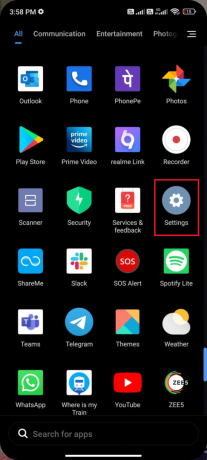
2. Potom klepnite na aplikácie nasledovaný Spravovať aplikácie.
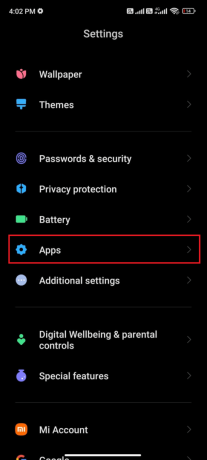
3. Potom klepnite na WhatsApp ako je znázornené.
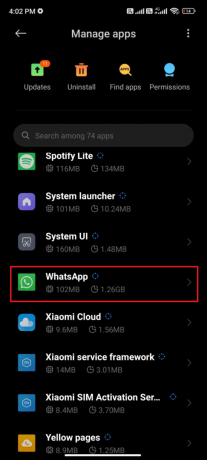
4. Potom klepnite na Povolenia aplikácie ako je uvedené nižšie.
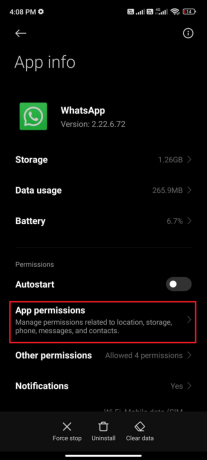
5. Potom vyhľadajte zoznam povolení udelených pre WhatsApp v časti POVOLENÝ Ponuka.
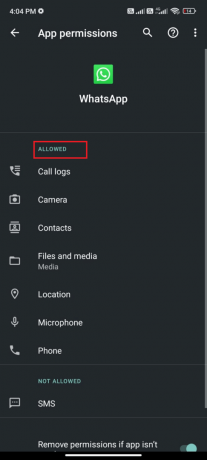
6. Ak niektoré povolenia čakajú na NEPOVOLENÝ ZOZNAMa potom klepnite na túto možnosť (tu je SMS braná ako príklad).
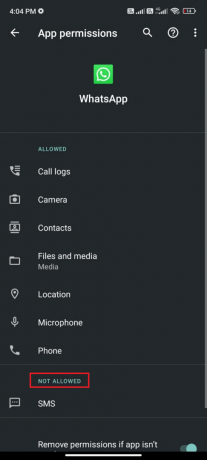
7. Potom klepnite na POVOLIŤ možnosť získať prístup k tomuto povoleniu a skontrolovať, či môžete opraviť, či sa WhatsApp naposledy nezobrazuje pri niektorých problémoch s kontaktmi.

Prečítajte si tiež:Ako exportovať WhatsApp Chat ako PDF
Metóda 8: Povoľte synchronizáciu WhatsApp
Niekoľko používateľov uviedlo, že ak nezapnete možnosť synchronizácie WhatsApp, môže sa stať, že sa WhatsApp naposledy nezobrazuje pri niektorých problémoch s kontaktmi. V takom prípade nebudú vaše mobilné kontakty synchronizované s vaším účtom, a preto nemôžete vidieť stavy ostatných používateľov. Tu je niekoľko pokynov na aktiváciu synchronizácie WhatsApp na vašom mobile s Androidom.
1. Klepnite na ikonu Ikona nastavení na zásuvke aplikácie.
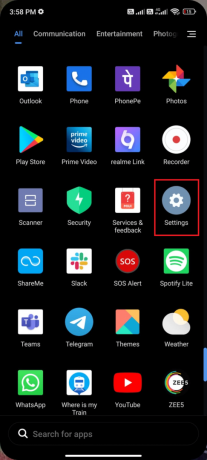
2. Teraz klepnite na Účty a synchronizácia možnosť, ako je znázornené.

3. Potom sa na ďalšej obrazovke uistite, že Automatická synchronizácia údajov možnosť je zapnutá a klepnite na Synchronizovať možnosť vedľa WhatsApp ako je znázornené.
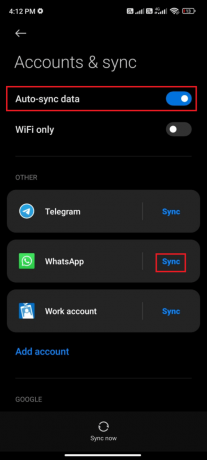
Teraz budú vaše údaje WhatsApp synchronizované. Skontrolujte, či môžete opraviť problém Naposledy videný, ktorý sa teraz nezobrazuje v probléme WhatsApp.
Metóda 9: Zapnite potvrdenia o prečítaní
Mnohí používatelia navrhli, že zapnutím možnosti Potvrdenia o prečítaní v WhatsApp sa vyrieši aj to, že niekto naposledy neaktualizoval problém s Whatsapp. Pomocou tejto možnosti Potvrdenia o prečítaní môžete sledovať, či si správu príjemca prečítal alebo nie. Je to len trik na vyriešenie problému, ktorý sa v WhatsApp naposledy nezobrazoval, a môže vám pomôcť vyriešiť to isté. Postupujte podľa pokynov nižšie.
1. Prejdite na WhatsApp nastavenie ako ste to urobili predtým.

2. Teraz klepnite na účtu a potom Súkromie ako je znázornené.
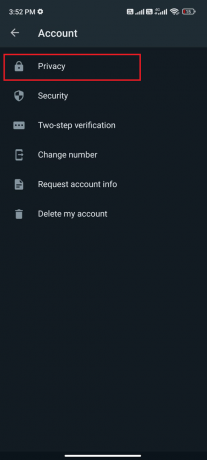
3. Teraz zapnite prepínač vedľa Prečítajte si účtenky možnosť, ako je znázornené.
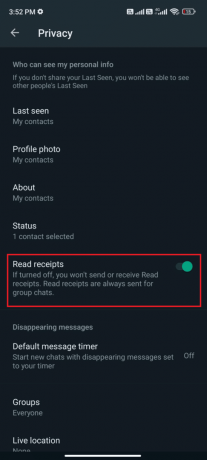
Nakoniec skontrolujte, či môžete opraviť, že WhatsApp nezobrazuje problém online.
Prečítajte si tiež:Ako zastaviť automatické sťahovanie v WhatsApp na Android a iPhone
Metóda 10: Odstráňte vyrovnávaciu pamäť WhatsApp
Aby bolo spravovanie vášho Androidu šikovnejšie, vyrovnávacia pamäť sa ukladá ako dočasné pamäte. Tieto staré údaje sa však časom poškodia a môžu byť dôvodom, prečo sa naposledy nezobrazujú na WhatsApp? V otázke. Odporúčame vám z času na čas (aspoň raz za 60 dní) vymazať vyrovnávaciu pamäť vašej aplikácie, aby ste sa vyhli konfliktom. Tu je niekoľko pokynov, ako urobiť to isté.
1. Prejdite na svoju domovskú obrazovku a klepnite na nastavenie aplikáciu, ako je znázornené.
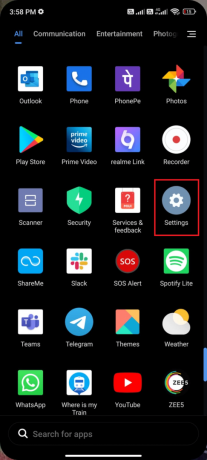
2. Teraz klepnite na aplikácie.

3. Potom klepnite na Spravovať aplikácie a potom WhatsApp ako je znázornené.

4. Potom klepnite na Skladovanie možnosť, ako je znázornené.

5. Potom klepnite na Zmazať dáta nasledovaný Vymazať vyrovnávaciu pamäť možnosť, ako je znázornené.
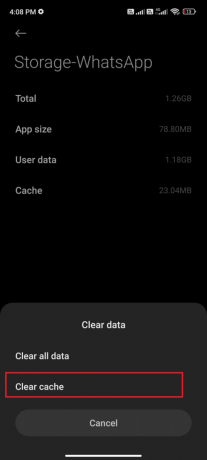
6. Môžete tiež klepnúť Vymazať všetky údaje ak chcete, aby sa všetky údaje vymazali v WhatsApp.
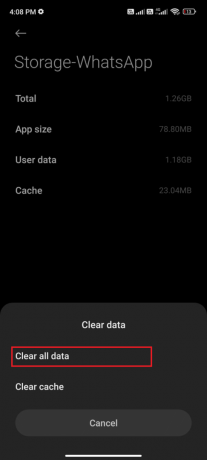
Nakoniec skontrolujte, či môžete opraviť problém, ktorý sa naposledy zobrazil v WhatsApp.
Metóda 11: Vymažte WhatsApp Media
Okrem vymazania vyrovnávacej pamäte WhatsApp môžete tiež vymazať mediálny obsah z každého rozhovoru, ak sa zdá, že je to zbytočné. Niekoľko MB a GB môže byť uložených na veľmi dlhý čas, čím sa spomalí výkon aplikácie. Tu je niekoľko pokynov na vymazanie médií WhatsApp.
1. Spustiť WhatsApp a klepnite na ikonu s tromi bodkami v pravom hornom rohu obrazovky. Potom klepnite na nastavenie.

2. Potom klepnite na Úložisko a dáta ako je znázornené.

3. Potom klepnite na Spravovať úložisko ako je znázornené.
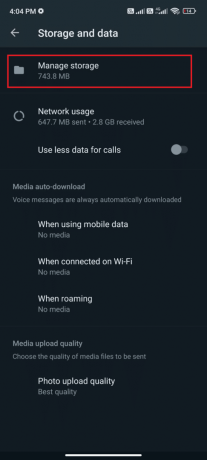
4. Teraz klepnutím na každý rozhovor vymažte údaje, ktoré sú s ním spojené. Môžete si tiež vybrať chat, ktorý má vysokú hodnotu úložiska.

5. Teraz klepnite na políčko vedľa Vybrať všetko možnosť, ako je znázornené.

6. Po výbere súborov, ktoré chcete odstrániť, klepnite na Ikona koša ako je znázornené.

7. Opakujte kroky 4 až 6, kým nevymažete všetky nepotrebné údaje z každého rozhovoru a neskontrolujete, či sa vám podarilo opraviť, že sa niekto naposledy neaktualizoval na problém Whatsapp.
Prečítajte si tiež:Ako používať dva WhatsApp v jednom telefóne s Androidom
Metóda 12: Aktualizujte WhatsApp
Spúšťanie zastaraných aplikácií na vašom Androide často prináša niekoľko konfliktov, ako napríklad Prečo sa naposledy nezobrazuje na WhatsApp? v otázke. Ak chcete vykonať zmenu zo strany servera a opraviť akékoľvek chyby v aplikácii, odporúčame vám aktualizovať aplikáciu. Prejdite teda do Obchodu Google Play a aktualizujte svoju aplikáciu podľa pokynov nižšie.
1. Choďte do svojho Domovská obrazovka a klepnite na Hračkárstvo.
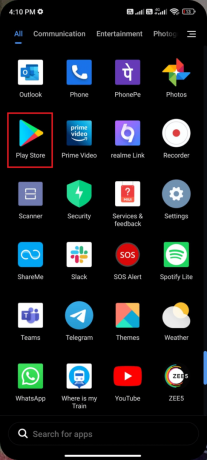
2. Potom hľadajte Whatsapp ako je znázornené.
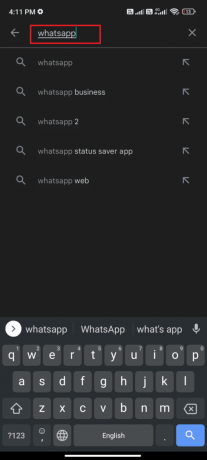
3A. Ak je k dispozícii aktualizácia, klepnite na Aktualizovať možnosť, ako je znázornené.
3B. Ak je vaša aplikácia už aktualizovaná, preskočte na ďalšie spôsoby riešenia problémov.
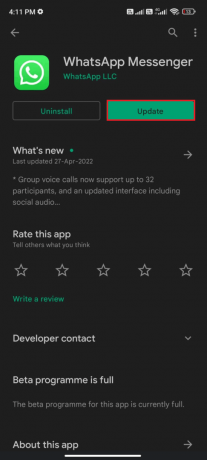
4. Počkajte, kým sa vaša aplikácia aktualizuje, a skontrolujte, či ste opravili problém s aplikáciou WhatsApp, ktorá sa naposledy nezobrazovala.
Metóda 13: Preinštalujte WhatsApp
Ak vám všetky tieto metódy riešenia problémov nepomôžu opraviť, že sa WhatsApp nezobrazuje online a WhatsApp ako posledný pri niektorých problémoch s kontaktmi sa nezobrazuje, znamená to, že problém nie je spôsobený vaším mobilom zariadenie. Preinštalovanie WhatsApp sa musí považovať za riešenie iba ako možnosť, ktorá už nie je potrebná. Preinštalovaním WhatsApp sa odstránia všetky vaše rozhovory. Pred odinštalovaním aplikácie sa teda uistite, že ste si zálohovali svoje údaje.
Ak chcete zálohovať a obnoviť svoje údaje WhatsApp, postupujte podľa nášho sprievodcu Ako preniesť staré chaty WhatsApp do nového telefónu. Po zálohovaní údajov postupujte podľa nižšie uvedených krokov na preinštalovanie WhatsApp, aby ste opravili, že WhatsApp sa naposledy nezobrazoval pri niektorých problémoch s kontaktmi.
1. Ísť do Hračkárstvo ako ste to urobili predtým a hľadajte WhatsApp.

2. Teraz klepnite na Odinštalovať ako je znázornené.
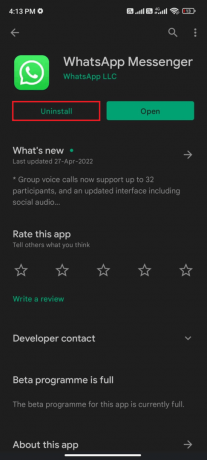
3. Počkajte, kým sa aplikácia úplne neodinštaluje z vášho Androidu. Potom znova vyhľadajte WhatsApp a klepnite na Inštalácia.
4. Po nainštalovaní aplikácie do zariadenia klepnite na OTVORENÉ ako je znázornené.
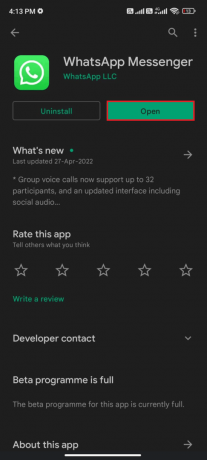
5. Nakoniec obnovte svoje údaje (ak tak chcete urobiť) a skontrolujte, či môžete opraviť, či sa naposledy nezobrazuje problém WhatsApp.
Prečítajte si tiež:26 najlepších hromadných marketingových softvérov WhatsApp
Metóda 14: Kontaktujte podporu WhatsApp
Prečo sa naposledy nezobrazovalo na WhatsApp ani po preinštalovaní WhatsApp? Ak áno, potom musíte určite vyhľadať odbornú podporu, aby ste problém vyriešili. V takom prípade musíte problém nahlásiť Kontaktujte WhatsApp. Na tejto stránke môžete hľadať nielen podporu pre svoje osobné problémy WhatsApp, ale aj pre svoj obchodný účet WhatsApp.
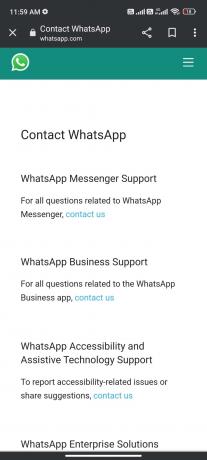
Svoj dopyt môžete zrušiť zadaním niektorých povinných údajov, ako napr Telefónne číslo, e-mailová adresa, ako používate WhatsApp (Android, iPhone, Web a Desktop, KaiOS, Iné) a zadajte svoj problém.
Ako ďalší krok vám WhatsApp navrhne zoznam svojich článkov podľa problému, ktorý ste odoslali. Takže v našom prípade, ak chcete vyriešiť problém Naposledy videný, ktorý sa nezobrazuje v problémoch WhatsApp, môžete prejsť na stránku Stránka s často kladenými otázkami WhatsApp a hľadajte svoj problém.
Odporúčané:
- Konečný sprievodca riešením problémov so smartfónom so systémom Android
- Ako zrušiť zoznam svojho čísla z Truecaller
- Ako vypnúť citlivý obsah na Twitteri
- Opravte nefunkčnosť videohovoru WhatsApp na zariadeniach iPhone a Android
Dúfame, že vám tento návod pomohol a naučili ste sa, ako ho opraviť WhatsApp naposledy nezobrazoval problém vo vašom telefóne so systémom Android. Neváhajte nás kontaktovať so svojimi otázkami a návrhmi prostredníctvom sekcie komentárov nižšie. Dajte nám vedieť, ktorú tému chcete preskúmať ako ďalšiu.